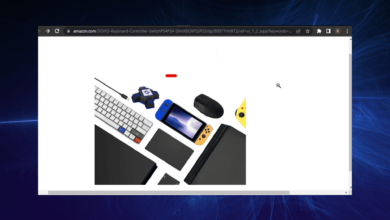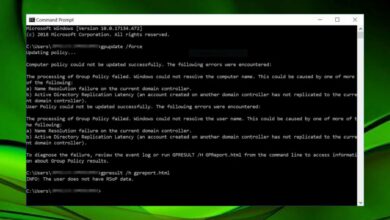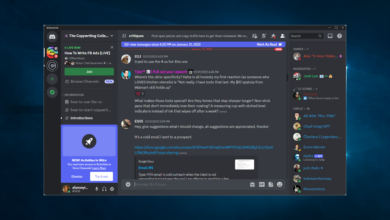ExpressVPN nu funcționează cu Netflix [10 Expert Tips]
- Netflix are o politică strictă anti-VPN și nu acordă acces dacă detectează că folosești una.
- Dacă aveți această problemă, vă arătăm cum să vă verificați conexiunea, să vă reconfigurați VPN-ul și multe altele.
- De asemenea, aflați cum să schimbați serverele, să schimbați setările DNS și ce alternativă VPN funcționează.

Din când în când, veți găsi utilizatori ai diferitelor servicii VPN care își postează problemele de conexiune și depanare, fie prin intermediul rețelelor sociale, fie prin paginile oficiale ale furnizorilor de servicii.
O astfel de problemă este atunci când ExpressVPN nu va funcționa cu Netflix, dar acesta este doar printre multe, deoarece conexiunile VPN sunt afectate de o multitudine de factori care afectează viteza sau accesibilitatea.
Cel mai frecvent mesaj de eroare de conexiune pe care îl puteți primi atunci când încercați să accesați site-uri precum Netflix, Hulu, Amazon Prime sau chiar BBC iPlayer ar fi: Se pare că utilizați un dispozitiv de deblocare sau un proxy, SAU, va trebui să dezactivați dispozitivul de anonimizare.
Acest articol este pentru utilizatorii care primesc o eroare ExpressVPN Netflix sau, mai degrabă, ExpressVPN nu va funcționa cu Netflix, așa că încercați unele dintre soluțiile enumerate mai jos și vedeți dacă vă ajută.
De ce nu va funcționa ExpressVPN pe Netflix?
Netflix nu permite VPN-uri. Deci, dacă vă întrebați de ce ExpressVPN nu funcționează cu Netflix, este pentru că a fost detectat că utilizați trafic VPN.
De asemenea, este posibil ca un alt utilizator ExpressVPN să-și fi încălcat regulamentele de la aceeași adresă IP și să fi fost interzis.
Problema se întâmplă pe orice dispozitiv compatibil Netflix, utilizatorii au raportat că au probleme cu ExpressVPN care nu funcționează pe PS4, PC-uri și televizoare inteligente.
Conform experienței noastre, ExpressVPN face o treabă destul de bună de a debloca Netflix fără a fi detectat, așa că dacă Netflix v-a blocat conexiunea ExpressVPN, încercați să schimbați serverele înainte de a continua.
Cu toate acestea, dacă vă conectați din locații de server diferite sau ambele cu și fără un VPN, Netflix vă poate semnala activitatea ca suspectă. De aceea, ExpressVPN nu mai funcționează cu Netflix, chiar dacă a făcut-o înainte.
Încercați să utilizați servere din aceeași locație sau ștergeți cookie-urile înainte de a vă schimba locația.
Ce pot face dacă ExpressVPN nu funcționează cu Netflix?
1. Verificați adresa dvs. IP
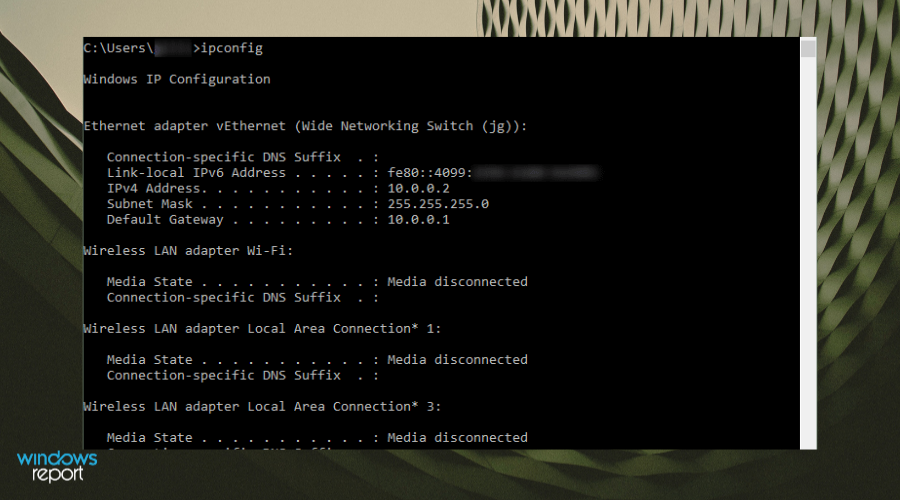
Dacă ExpressVPN nu funcționează cu Netflix, verificați adresa IP pentru informații precum orașul sau regiunea (țara) dvs. lângă locația pe care ați selectat-o când v-ați conectat la ExpressVPN.
Dacă afișează o locație în apropierea dvs., înseamnă că nu sunteți conectat la o locație de server ExpressVPN, așa că încercați să vă conectați din nou.
Puteți utiliza comanda IPconfig în Windows pentru a vă găsi IP-ul. Apoi introduceți-l într-un motor de căutare și veți vedea dacă se știe că este proprietarul ExpressVPN sau nu.
2. Utilizați o soluție VPN care funcționează întotdeauna cu Netflix
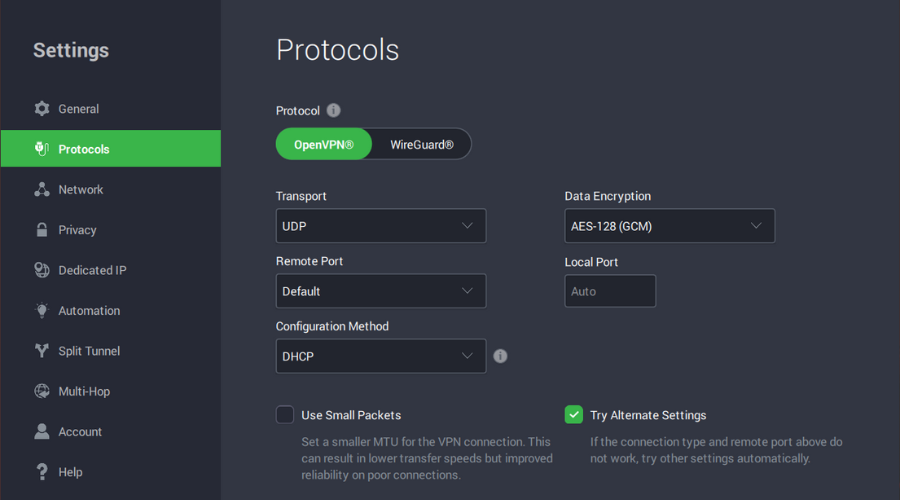
Netflix depune mult efort pentru a se asigura că conținutul său este transmis numai de cei care plătesc pentru asta. Folosește instrumente avansate pentru a preveni pe cineva să încalce regulile, așa cum ați văzut deja.
Spre deosebire de ExpressVPN, accesul privat la internet nu se blochează cu Netflix. Instalați-l acum și asigurați-vă conexiunea fără a avea probleme cu transmiterea în flux a unor astfel de servicii.
Această soluție VPN Kape Technologies are în mod constant succes în a ocoli blocurile Netflix și Hulu, ca să nu mai vorbim că concurează puternic la preț în acest moment.
Dacă sunteți indecis, nu uitați de garanția de rambursare a banilor de 30 de zile de care puteți profita atunci când nu sunteți pe deplin mulțumit.
VPN-ul este foarte ușor de configurat și utilizat cu Netflix:
- Obțineți un plan PIA și instalați aplicația pe dispozitivul dvs.
- Lansați aplicația și conectați-vă la un server VPN.
- Deschide Netflix și răsfoiți biblioteca.
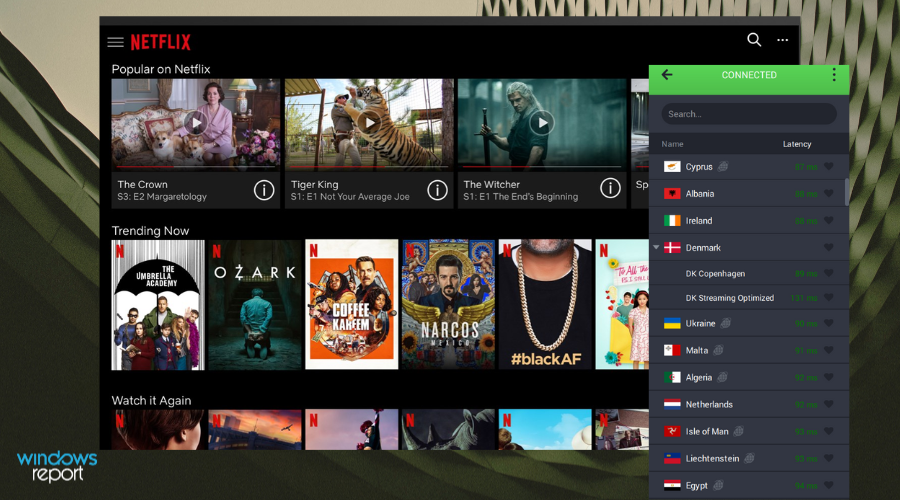
Puteți fie să faceți clic pe butonul de pornire pentru a vă conecta automat la VPN, fie să alegeți opțiunea server VPN pentru a selecta locația VPN exactă pe care doriți să o utilizați.
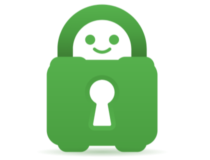
Acces privat la internet
Accesul privat la internet va funcționa întotdeauna cu Netflix. Iată șansa ta de a revendica cea mai bună ofertă!
3. Verificați conexiunea la internet
Pentru a testa dacă aveți o conexiune la Internet activă, deconectați-vă de la ExpressVPN, apoi încercați să accesați un site web în mod obișnuit. Dacă nu puteți accesa chiar și atunci când sunteți deconectat de la VPN, verificați-vă conexiunea la internet.
Cu toate acestea, dacă îl puteți accesa în timp ce sunteți deconectat de la VPN, încercați următoarea soluție.
4. Încercați să vă conectați la o altă locație ExpressVPN
- Clic Alegeți Locație pentru a accesa lista de locații.
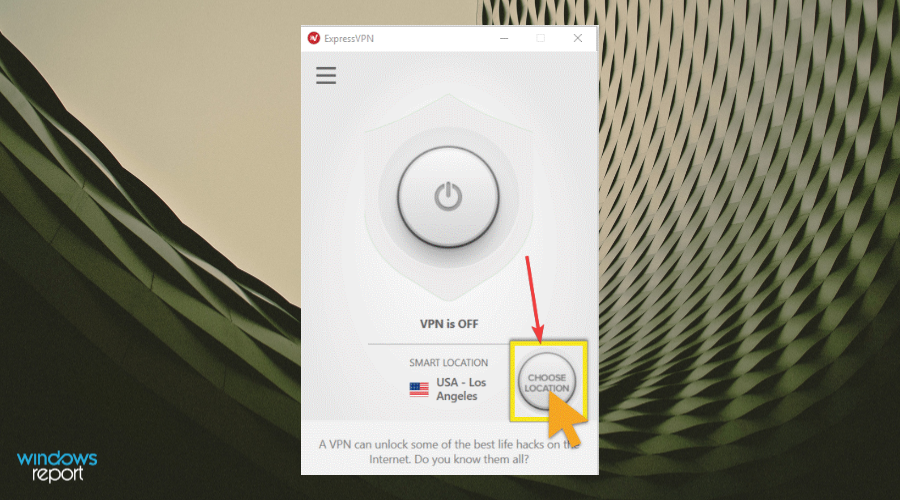
- Faceți clic pe locația serverului pentru a vă conecta, apoi faceți clic pe PE butonul (vă puteți conecta și făcând dublu clic pe locație).
- Du-te la Recomandat pentru a vedea lista cu cele mai bune alegeri VPN la care să vă conectați.
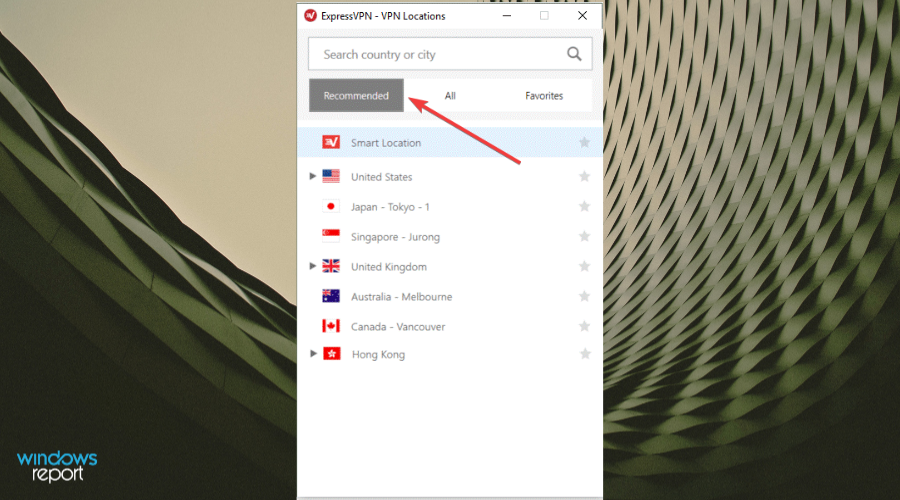
- Apasă pe Toate pentru a vedea lista locațiilor serverului VPN în funcție de regiune.
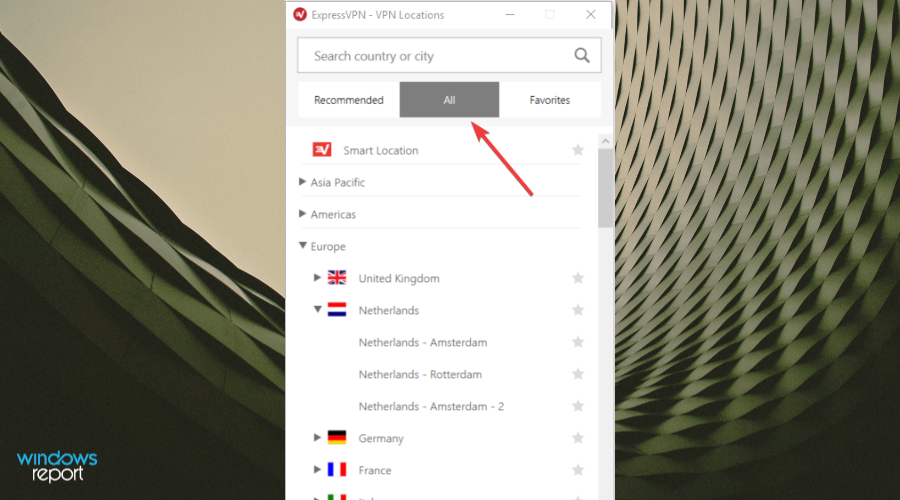
- Apasă pe Favorite pentru a afișa locațiile pe care le-ați salvat ca favorite. De asemenea, îi arată pe cei trei Conectat recent locațiile la care v-ați conectat.
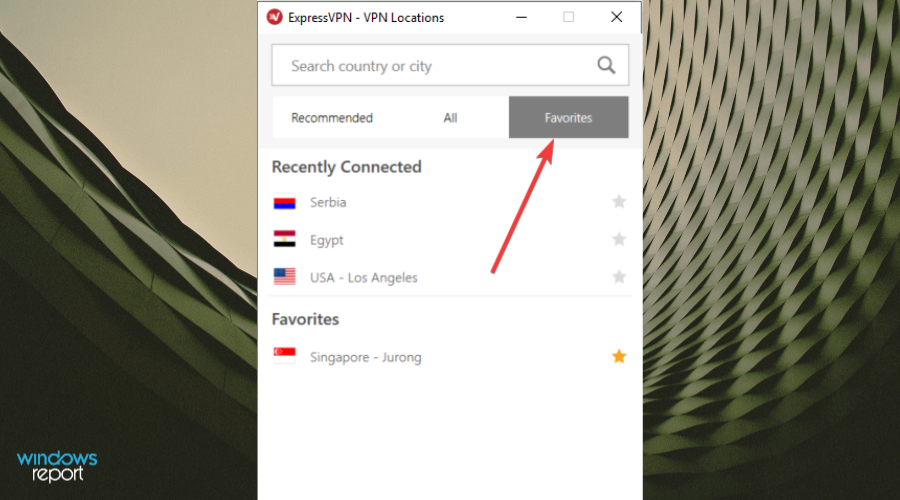
- Pentru a găsi locația dorită, accesați bara de căutare apăsând CTRL+Fapoi tastați numele dvs locația dorită a serverului și faceți dublu clic pe el pentru a vă conecta.
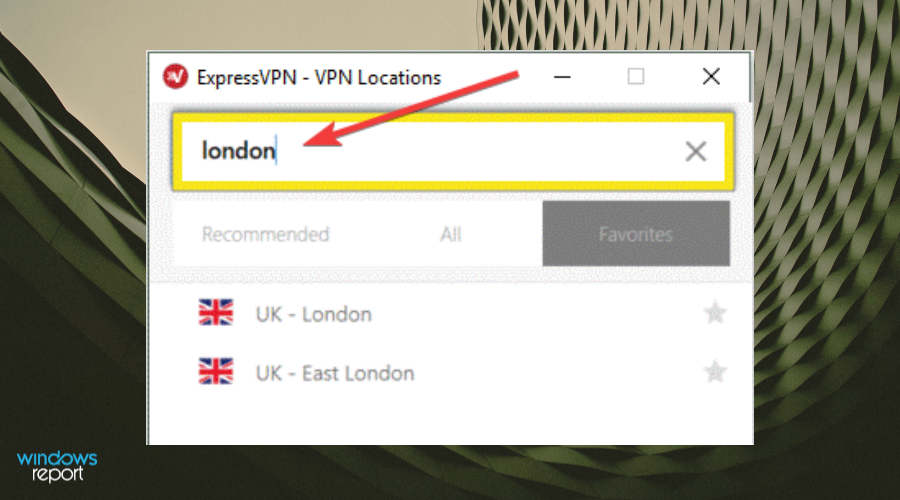
- După ce vă deconectați de la locația selectată, puteți reveni la locația inteligentă făcând clic pe Locație inteligentă.
Dacă puteți accesa Internetul când sunteți deconectat de la ExpressVPN, dar nu vă puteți conecta la o locație de server, alegeți un alt server.
Comutați și vedeți ce servere ExpressVPN funcționează pe Netflix pentru dvs.
Pentru utilizatorii de Windows, urmați pașii de mai sus pentru a alege o locație diferită a serverului ExpressVPN. Dacă ExpressVPN rămâne blocat la conectare, consultați acest ghid pentru a remedia problema.
5. Schimbați protocolul
- Accesați fereastra ExpressVPN și faceți clic pe meniul hamburger, apoi selectați Opțiuni (Faceți acest lucru în timp ce sunteți deconectat de la VPN).
- Sub Protocol fila, selectați protocolul pe care doriți să îl utilizați și faceți clic Bine.
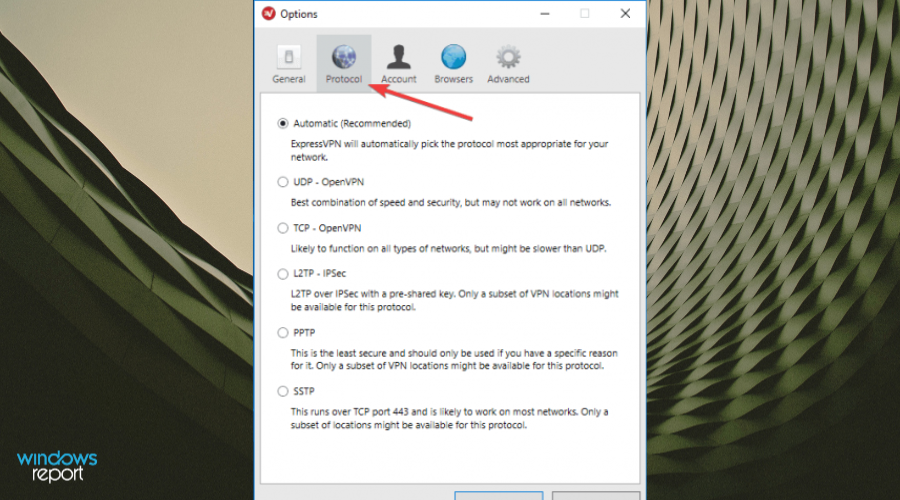
Unele probleme ale PC-ului sunt greu de rezolvat, mai ales când vine vorba de fișierele de sistem lipsă sau corupte și arhivele Windows.
Asigurați-vă că utilizați un instrument dedicat, cum ar fi Fortectcare va scana și înlocui fișierele dvs. sparte cu versiunile lor noi din depozitul său.
Dispozitivul dvs. se conectează la serverele ExpressVPN folosind protocoale VPN, cel implicit fiind protocolul UDP, care în unele țări precum Orientul Mijlociu este blocat.
Așa că puteți încerca să schimbați protocolul, ceea ce vă va ajuta, de asemenea, să obțineți viteze mai mari de conectare. Pentru o performanță optimă, alegeți mai întâi OpenVPN TCP, apoi L2TP și, în final, protocoalele PPTP în această ordine.
Cu toate acestea, ExpressVPN nu recomandă utilizarea PPTP decât dacă este foarte necesar, deoarece oferă securitate minimă.
6. Dezactivează software-ul de securitate
Încercați să dezactivați firewall-ul sau antivirusul, deoarece acestea vă pot bloca conexiunea VPN. Dacă vă puteți conecta, faceți următoarele:
Configurați programul care blochează conexiunea pentru a permite ExpressVPN. Antivirusul dvs. poate bloca ExpressVPN din greșeală.
Poate fi necesar să modificați nivelul de securitate de la Înalt la Mediu (în funcție de program) și să acordați excepții pentru porturile ExpressVPN sau UDP 1194-1204 sau să îl setați la Trust ExpressVPN.
Dacă aveți opțiunea de a reinstala software-ul de securitate sau programul care blochează conexiunea ExpressVPN, instalați-l după ce VPN-ul este deja instalat, astfel încât să permită VPN-ului să se conecteze dezinstalând mai întâi ExpressVPN, apoi dezinstalați programul care blochează conexiunea, instalați din nou ExpressVPN, apoi reinstalați programul care blochează conexiunea.
Verificați dacă vă puteți conecta din nou și încercați să accesați Netflix.
Dacă paravanul de protecție Windows blochează VPN-ul, consultați acest ghid pentru a scăpa de problemă.
7. Descărcați cea mai recentă versiune ExpressVPN
- Faceți clic dreapta pe Start și selectați Programe si caracteristici.
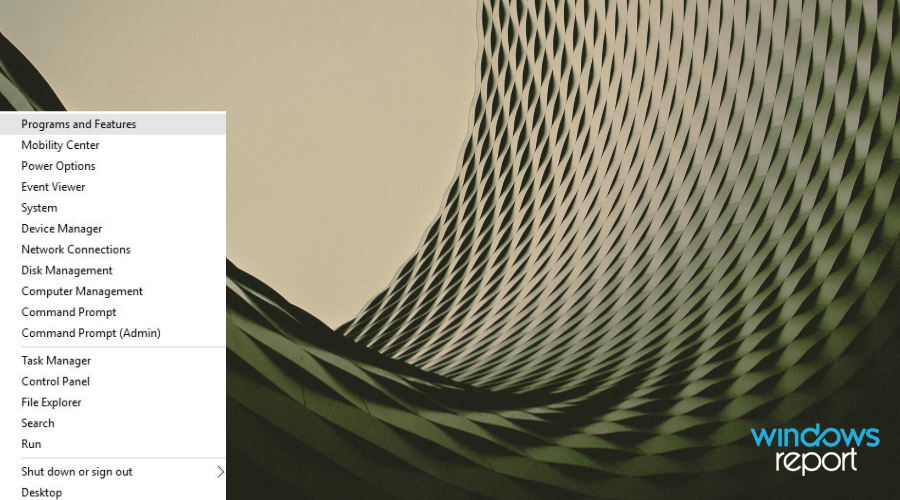
- Găsiți ExpressVPN din lista de programe și selectați Dezinstalează.
- În Asistentul de configurarefaceți clic pe Veți primi o notificare după o dezinstalare cu succes, așa că faceți clic Închide pentru a ieși din vrăjitor.
- Dacă ExpressVPN este încă listat ca disponibil după dezinstalare, faceți clic dreapta start și selectați Alerga.
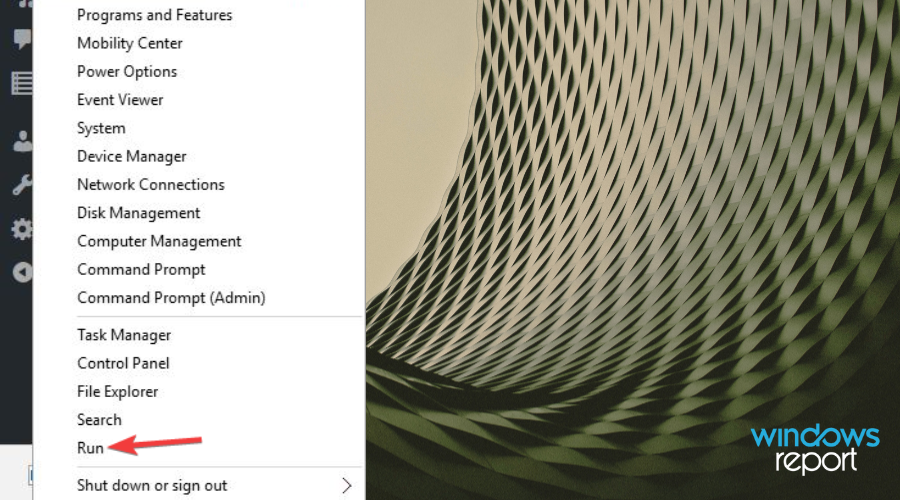
- Tip ncpa.cpl și apăsați introduce pentru a deschide Conexiuni de retea fereastră.
- Sub Conexiuni de reteafaceți clic dreapta pe Miniport WAN etichetat ExpressVPN.
- Selectați Șterge.
- Faceți clic pe Start și selectați Setări.
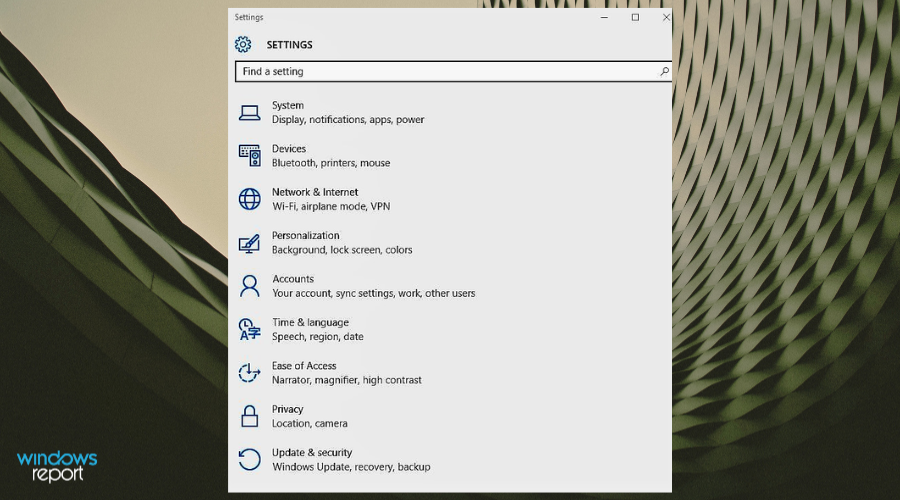
- Clic Rețea și Internet.
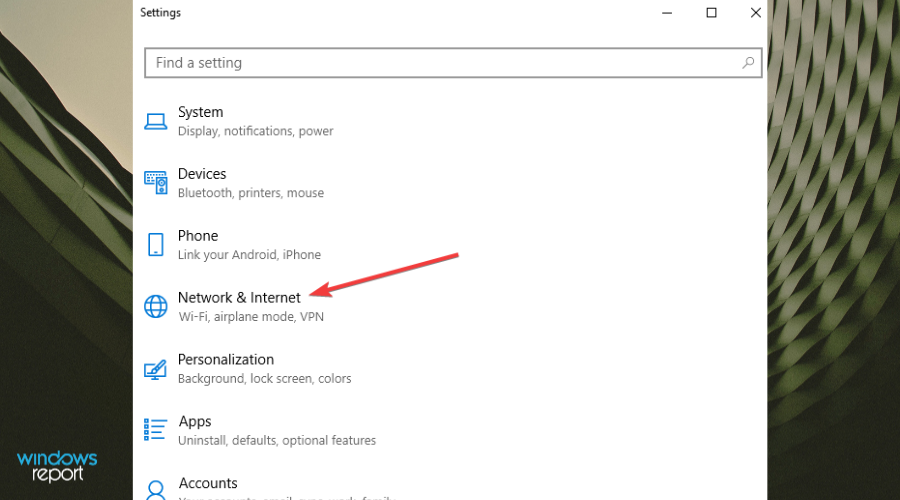
- Selectați VPN. Dacă vedeți ExpressVPN ca disponibil, ștergeți-l.
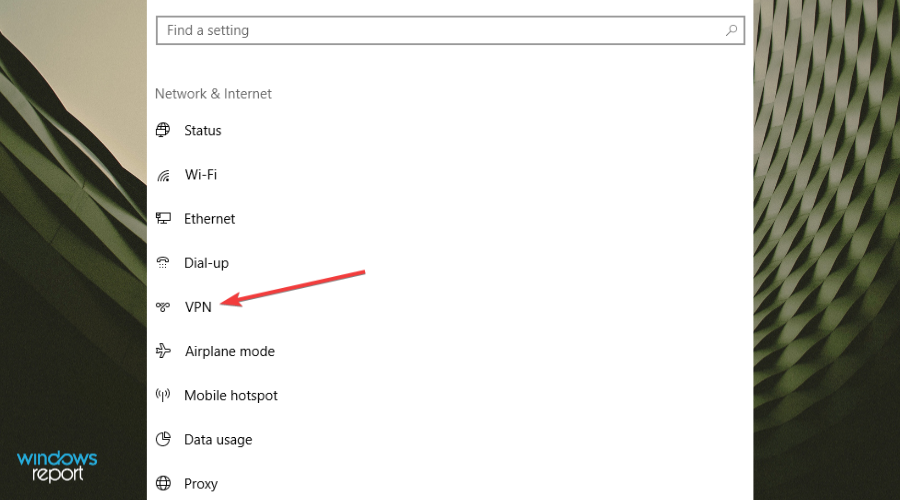
- Conectați-vă din nou la ExpressVPN și vedeți dacă puteți accesa Netflix.
Dezinstalați aplicația ExpressVPN pe care o rulați, apoi conectați-vă la contul ExpressVPN și selectați Configurați ExpressVPN.
Găsiți cea mai recentă versiune pentru dispozitivul dvs. și apoi conectați-vă din nou, apoi vedeți dacă puteți accesa Netflix.
Pentru utilizatorii de Windows 10, utilizați pașii de mai sus. Nu poți deschide Panoul de control? Aruncă o privire la acest ghid pas cu pas pentru a găsi o soluție.
8. Spălați DNS-ul
- Clic Start.
- Selectați Toate aplicațiile.
- Clic Accesorii.
- Click dreapta start și selectați Prompt de comandă (administrator).
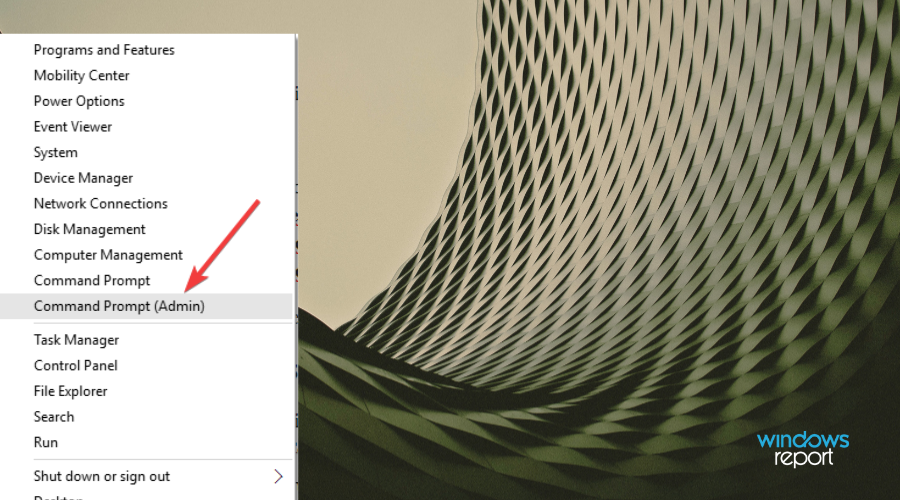
- Tip ipconfig /flushdns și apăsați introduce. Ar trebui să primiți o confirmare care spune: Configurația IP Windows a șters cu succes memoria cache a rezolutorului DNS.
În unele țări, intrările DNS salvate de la ISP pe computerul dvs. pot fi greșite în mod intenționat, ca metodă suplimentară de blocare a Netflix și a altor site-uri.
În acest caz, goliți memoria cache DNS, astfel încât computerul să poată accesa automat DNS-ul ExpressVPN pentru intrările corecte/corecte. Iată cum se face acest lucru în Windows:
Dacă întâmpinați probleme la accesarea promptului de comandă ca administrator, atunci ar fi bine să aruncați o privire mai atentă la acest ghid.
9. Configurați manual setările DNS
Deschideți setările Conexiuni de rețea
- Click dreapta start și selectați Alerga.
- Tip ncpa.cpl și faceți clic Bine.
- În Conexiuni de retea fereastra, găsiți conexiunea dvs. obișnuită, fie LAN, fie conexiune la rețea wireless.
- Faceți clic dreapta pe conexiune și selectați Proprietăți.
Setați adresele serverului DNS
- Dublu click Internet Protocol versiunea 4 (IPv4) sau doar Protocol Internet.
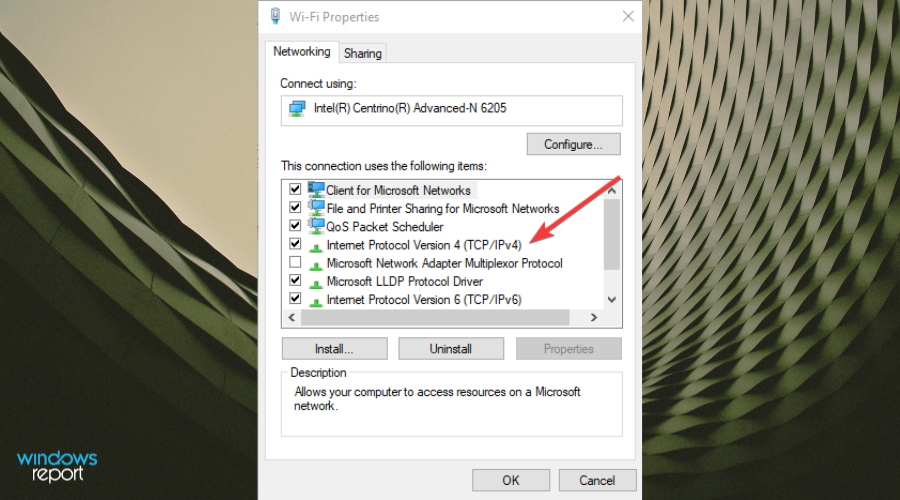
- Selectați Utilizați următoarele adrese de server DNS
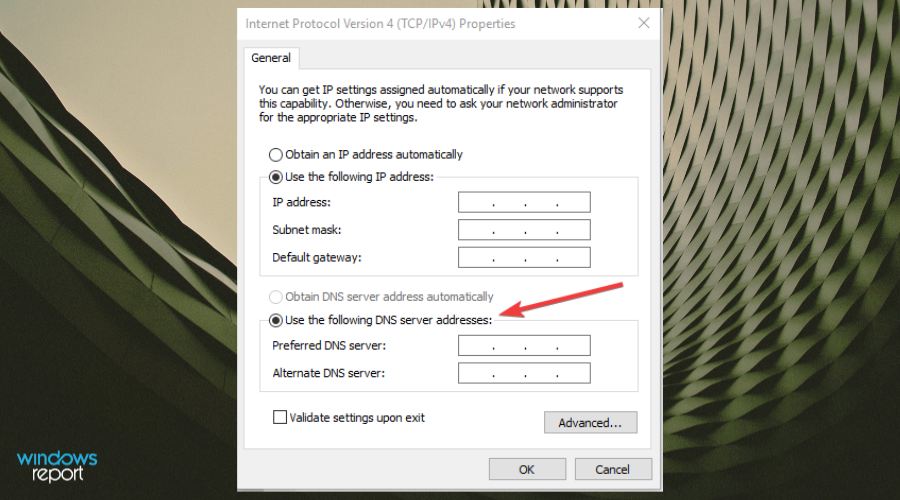
- Introdu aceste adrese de server DNS Google: Server DNS preferat 8.8.8.8 și server DNS alternativ 8.8.4.4.
- Dacă Google DNS este blocat, încercați următoarele: Neustar DNS Advantage (156.154.70.1 și 156.154.71.1) introduceți și apăsați OK și, Level3 DNS (4.2.2.1 și 4.2.2.2) introduceți și apăsați OK.
Setați setările DNS ExpressVPN
Pentru ExpressVPN 5.X/4.2/4.1/4.0:
- Faceți clic pe cele trei puncte și selectați.
- Selectează Avansat fila.
- Debifați Folosiți doar serverele DNS ExpressVPN în timp ce sunteți conectat la VPN casetă și faceți clic pe OK.
Pentru ExpressVPN 3.X:
- Mergi la Opțiuni.
- Debifați Utilizați numai servere DNS setate de VPN opțiune.
Este posibil ca computerul dvs. să nu se conecteze automat la serverele DNS ExpressVPN, așa că trebuie să îl configurați manual cu adresele IP ale serverelor DNS ExpressVPN.
Configurarea manuală a computerului cu alte adrese de server DNS vă ajută să accesați Netflix și alte site-uri blocate și să vă bucurați de viteze de conectare mai rapide.
După ce ați configurat computerul pentru serverele DNS ExpressVPN, ștergeți din nou intrările DNS vechi, așa cum este descris mai sus.
10. Configurați manual setările proxy
- Clic Instrumente.
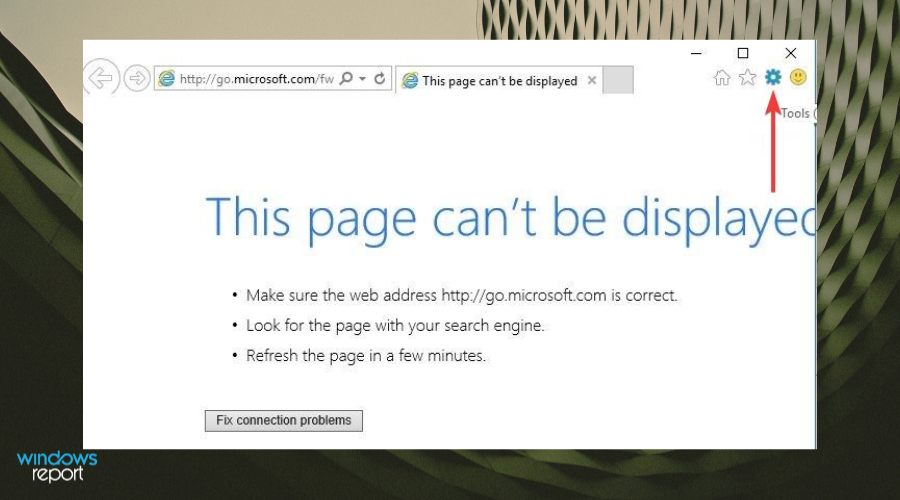
- Selectați Optiuni de internet.
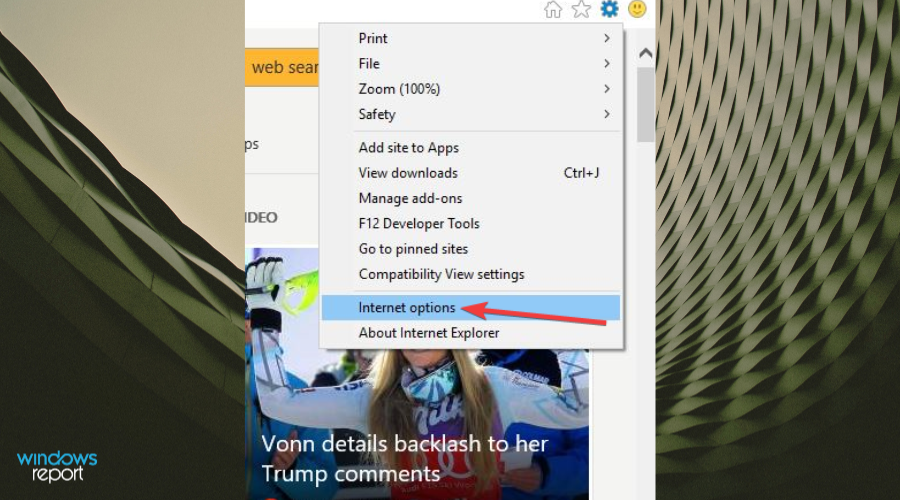
- Du-te la Conexiuni fila.
- Clic setări LAN.
- Debifați toate opțiunile, cu excepția Detectează automat setările și faceți clic pe OK pentru toate.
Un server proxy este intermediarul dintre computerul dvs. și internet și este folosit pentru a ascunde locația dvs. reală, astfel încât să puteți accesa site-urile web pe care Netflix, care altfel ar fi blocate.
Dacă aveți probleme cu conexiunea la Internet, este posibil să fi fost setat să utilizeze un server proxy.
Asigurați-vă că browserul dvs. este setat să detecteze automat proxy-ul sau să nu detecteze proxy, apoi utilizați instrucțiunile pentru a configura manual setările proxy pentru browserul dvs. Iată cum să dezactivați setările proxy pentru Internet Explorer.
Spuneți-ne dacă vreuna dintre aceste soluții a ajutat la remedierea erorii ExpressVPN Netflix.
Dacă aveți alte sugestii sau întrebări, nu ezitați să le lăsați în secțiunea de comentarii de mai jos și vom fi siguri că le vom verifica.